Options d'insertion - dans le plan

Dans le cadre de l'option Insertion dans le plan, vous insérez le profilé dans le plan d'usinage actif. Il s'agit du paramétrage par défaut dès lors qu'aucun autre type d'insertion n'est activé.
- Si aucun plan d'usinage n'est actif, c'est alors le plan de l'écran qui sera utilisé. Cela vaut également lorsqu'aucun plan d'usinage n'est présent et qu'une vue normal est active.
- Si aucun plan d'usinage n'est présent et qu'aucun vue normal est active, c'est le plan XY du système de coordonnées universel qui sera utilisé, ou alors le plan perpendiculaire.
Pour insérer le profilé, vous disposez dans cette option des possibilités suivantes :
|
|
Insérer avec esquisse L'insertion du profilé se produit avec la technique de l'esquisse. À partir du point initial, HiCAD fait place ici automatiquement aux lignes auxiliaires le long d'une prédéfinie et affiche les angles et les distances correspondants au niveau du curseur. Sur cette grille, vous pouvez déterminer en déplaçant le curseur, par exemple, la direction et la longueur du profilés, ceci en cliquant avec la souris. |
|
|
Insérer via point initial et longueur du profilé L'insertion du profilé se produit en déterminant le point de départ et en définissant un point dans le direction de la longueur du profilé.
|
|
|
Insérer via deux points L'insertion du profilé se produit en déterminant le point de départ et de fin. La position du profilé sera défini par le point initial, la longueur et la direction par le point final. En activant cette option, le champ de saisie de la longueur est alors condamné.
|
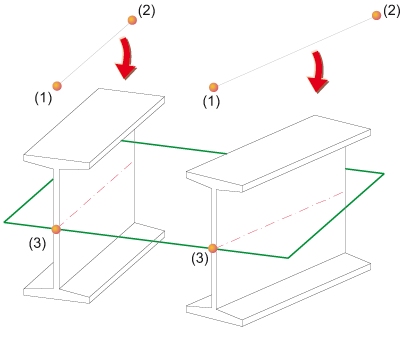
|
À gauche : (1) Point initial, (2) Point final, |
À droite : avec (1) Point initial, (2) Point de direction, |

Options d'insertion (CM 3D) • Insérer des profilés (CM 3D) • Fonctions de la Charpente métallique



